
Ketika ingin membuat sebuah website pasti langkah yang akan dilakukan adalah login kedalam wordpress atau masuk ke halaman dahsbord. Tetapi ada sebagian orang yang mengalami beberapa kendala salah satunya adalah login ke halaman wordpress.
Baca juga: Penting Website Anda Menjadi Website Mobile Friendly
WordPress admin merupakan halaman untuk login agar bisa masuk ke dalam wordpress, oleh sebab itu ketika Anda mengalami kendala ini perlu untuk segera diatasi. Kebanyakan penyebab dari seseorang tidak bisa masuk ke dalam WP admin adalah terjadinya error pada file wordpress, sinyal, error link hingga dengan terjadinya salah username dan juga emailnya.
Namun jangan khawatir, hal tersebut bukan berarti Anda tidak bisa login ke dalam wordpress selamanya loh tetapi Anda hanya membutuhkan beberapa solusi untuk mengatasinya. Nah pada artikel ini Anda akan mengetahui beberapa cara agar Anda dapat kembali login ke dalam dashboard wordpress.
Daftar isi
- Cek password dan username login
- Upload kembali wp-login.php
- Memperbaiki error yang muncul ketika mengakses wordpress
- Instal ulang wordpress
- Menghubungi forum dukungan wordpress
- Kesimpulan
5 Cara mengatasi WP Admin gagal login
Berikut ini beberapa cara yang dapat Anda lakukan untuk dapat login ke wordpress kembali:
Cek password dan username login
Kebanyakan dari para pengguna wordpress lupa akan password untuk login ke dalam wordpress. Tetapi hal tersebut bisa diatasi dengan mengecek password melalui phpMyAdmin berikut ini caranya:
- Login ke cPanel Anda terlebih dahulu
- Cari menu phpMyAdmin
- Kemudian klik database website Anda pada bagian menu lalu klik database dengan nama wp_users atau wp users.
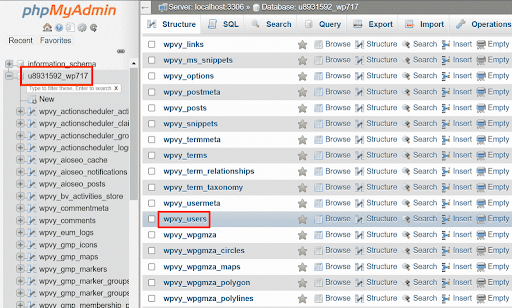
- Pada halaman berikutnya Anda akan dapat menemukan password untuk login kedalam wordpress yang tercantum di kolom user_pass.
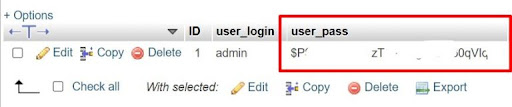
Upload kembali wp-login.php
Hal lainnya ketika Anda tidak bisa login ke wordpress adalah terhapusnya file wp-login.php. Nah jika terjadi kejadian seperti ini sebaiknya Anda mengupload kembali file tersebut ke hosting Anda. Untuk caranya berikut ini:
- Download wordpress
- Instal wordpress dari file .zip yang sudah di download sebelumnya, lalu extract
- Setelah di extract, Anda cari file dengan nama w0-login.php
- Jika sudah ditemukan, sekarang Anda login ke cPanel Anda dan buka file manager untuk mengakses folder public_html.
- Lalu Anda upload file tersebut di bagian atas file manager dan nantinya halaman upload akan muncul
- Klik dan tarik saja file wp-login.php ke halaman upload file
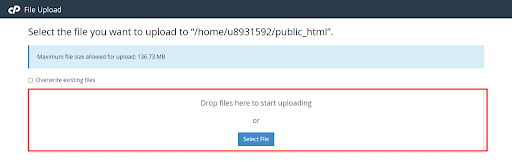
- Ketika file tadi sudah di upload Anda klik kanan pada file tersebut dan klik edit untuk membukanya.
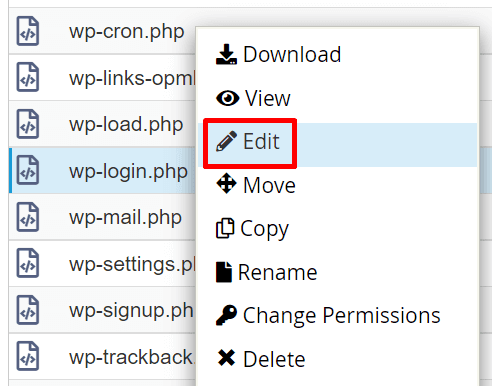
- Setelah dibuka tambahkan kode berikut di bagian terakhir file
// Delete this line
$user_login = $user_data[“user_login”];
// Replace it with this line
$user_login = $user_data->user_login;
- Setelah selesai klik save changes untuk menyimpan file terbaru.

Memperbaiki error yang muncul ketika mengakses wordpress
Ketika Anda mengakses halaman wordpress, mungkin Anda akan disambut dengan pesan error, seperti:
- PHP error
- White screen of death
- HTTP 500 Internal Serve
- Error establishing database connection
- Dan lain-lain
Tetapi disini Anda dapat mengatasi masing-masing error tersebut dengan sangat mudah. Misalnya, caranya sebagai berikut:
1. Log in ke cPanel dan buka File Manager.
2. Akses folder public_html dan klik kanan > Edit file wp-config.php.
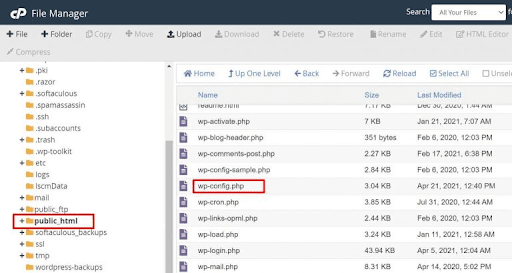
3. Anda cari baris kode define( ‘WP_DEBUG’, false ), dan ganti dengan false menjadi true.
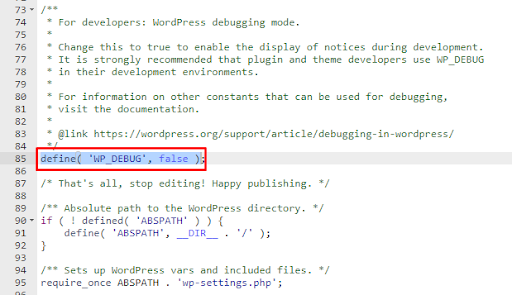
- Dan terakhir klik save changes.
Instal ulang wordpress
Ketika semua hal sudah dicoba untuk masuk dan login ke dalam wordpress sepertinya ada kemungkinan file core wordpress Anda mengalami rusak, dan satu satu caranya adalah dengan menginstal ulang wordpress tersebut.
untuk menginstal file wordpress Anda dapat melalui 3 cara ini diantaranya
- Melalui FTP
- Menggunakan WP-CLI
- Menggunakan Auto installer WordPress
Perlu diingat bahwa ketika Anda ingin menghapus dan menginstal wordpress baru Anda perlu untuk melakukan backup data terlebih dahulu karena ketika di hapus semua file akan ikut terhapus juga.
Menghubungi forum dukungan wordpress
Setelah semua usaha dan tips” untuk login kedalam wordpress Anda tidak kunjung bisa juga, Anda dapat melakukan atau menghubungi forum dukungan wordpress. Disana Anda dapat menjelaskan semua permasalahan yang Anda alami dan hadapi. Dengan komunikasi yang kuat dalam berinteraksi para pengguna tersebut akan membantu Anda dengan senang hati.
Selain forum wordpress Anda juga dapat meminta bantuan terhadap layanan CS dari penyedia hosting Anda dalam mengatasi masalah yang Anda alami.
Kesimpulan:
Tadi itulah beberapa langkah dan cara dalam melakukan login kembali ke wordpress Anda untuk melanjutkan pembuatan website Anda. Namun dalam cara-cara diatas tadi terdapat beberapa langkah besar seperti instal ulang dan mengupload file baru terhadar wordpress.
Jadi ada baiknya Anda memiliki file backup terdahar wordpress Anda, agar tidak terjadi kehilangan data dan file Anda menjadi aman dan pembuatan website dapat dilanjutkan kembali. Oleh sebab itu selalu lakukan back up file” wordpress mu jika terjadi error.